修复移动硬盘“文件或目录损坏且无法读取”错误
0x80070570 文件或目录损坏且无法读取 CHKDSK 修复方法
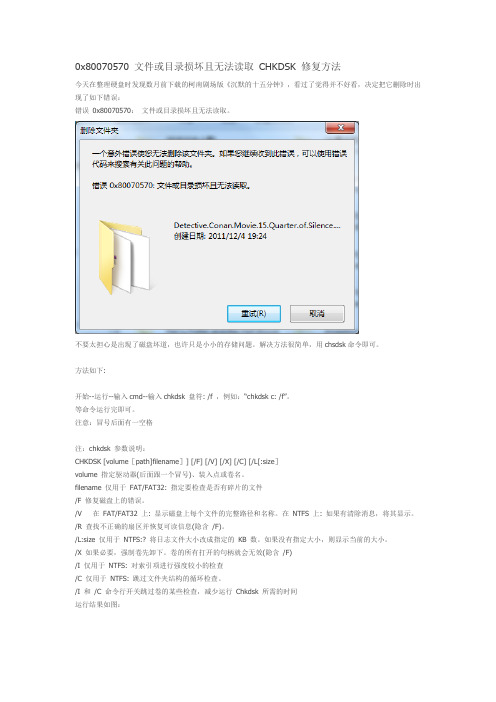
0x80070570 文件或目录损坏且无法读取CHKDSK 修复方法今天在整理硬盘时发现数月前下载的柯南剧场版《沉默的十五分钟》,看过了觉得并不好看,决定把它删除时出现了如下错误:错误0x80070570:文件或目录损坏且无法读取。
不要太担心是出现了磁盘坏道,也许只是小小的存储问题。
解决方法很简单,用chsdsk命令即可。
方法如下:开始--运行--输入cmd--输入chkdsk 盘符: /f ,例如:“chkdsk c: /f”。
等命令运行完即可。
注意:冒号后面有一空格注:chkdsk 参数说明:CHKDSK [volume[path]filename]] [/F] [/V] [/X] [/C] [/L[:size]volume 指定驱动器(后面跟一个冒号)、装入点或卷名。
filename 仅用于FAT/FAT32: 指定要检查是否有碎片的文件/F 修复磁盘上的错误。
/V在FAT/FAT32 上: 显示磁盘上每个文件的完整路径和名称。
在NTFS 上: 如果有清除消息,将其显示。
/R 查找不正确的扇区并恢复可读信息(隐含/F)。
/L:size 仅用于NTFS:? 将日志文件大小改成指定的KB 数。
如果没有指定大小,则显示当前的大小。
/X 如果必要,强制卷先卸下。
卷的所有打开的句柄就会无效(隐含/F)/I 仅用于NTFS: 对索引项进行强度较小的检查/C 仅用于NTFS: 跳过文件夹结构的循环检查。
/I 和/C 命令行开关跳过卷的某些检查,减少运行Chkdsk 所需的时间运行结果如图:再进入柯南文件夹中,发现两个mkv已被删除,之后便可以顺利删除文件夹。
数据丢失原因分析出现这种错误提示,是由于各种原因导致的磁盘文件目录(FAT,MFT)出错造成。
主要发生在优盘、MP3、移动硬盘等移动设备上,其中大容量(160G以上)NTFS分区格式的外置移动硬盘发生几率最高最多。
产生的原因很多,一般有下面几种原因:1、没有正常插拔移动设备,系统没有完成完整的读写操作,致使文件目录信息错乱和不完整。
移动硬盘修复最终绝招
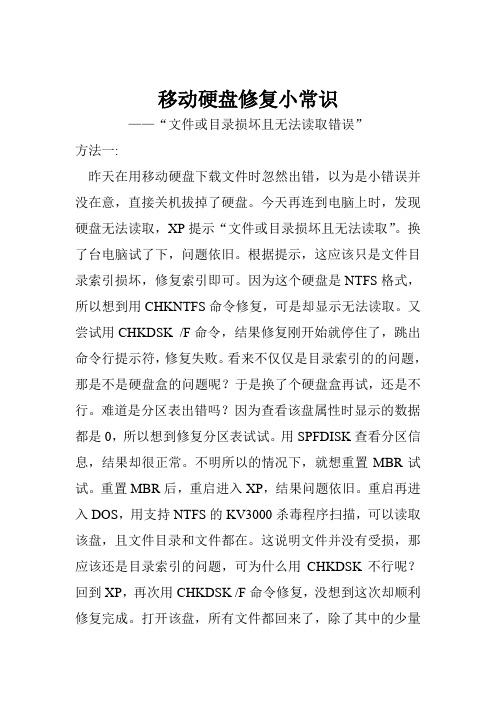
移动硬盘修复小常识——“文件或目录损坏且无法读取错误”方法一:昨天在用移动硬盘下载文件时忽然出错,以为是小错误并没在意,直接关机拔掉了硬盘。
今天再连到电脑上时,发现硬盘无法读取,XP提示“文件或目录损坏且无法读取”。
换了台电脑试了下,问题依旧。
根据提示,这应该只是文件目录索引损坏,修复索引即可。
因为这个硬盘是NTFS格式,所以想到用CHKNTFS命令修复,可是却显示无法读取。
又尝试用CHKDSK /F命令,结果修复刚开始就停住了,跳出命令行提示符,修复失败。
看来不仅仅是目录索引的的问题,那是不是硬盘盒的问题呢?于是换了个硬盘盒再试,还是不行。
难道是分区表出错吗?因为查看该盘属性时显示的数据都是0,所以想到修复分区表试试。
用SPFDISK查看分区信息,结果却很正常。
不明所以的情况下,就想重置MBR试试。
重置MBR后,重启进入XP,结果问题依旧。
重启再进入DOS,用支持NTFS的KV3000杀毒程序扫描,可以读取该盘,且文件目录和文件都在。
这说明文件并没有受损,那应该还是目录索引的问题,可为什么用CHKDSK不行呢?回到XP,再次用CHKDSK /F命令修复,没想到这次却顺利修复完成。
打开该盘,所有文件都回来了,除了其中的少量文件受损不能打开外,其它大部分都可以正常运行,尤其是里面的重要文件全部都完好无损。
真奇怪,为什么刚才不行,现在却可以了呢?是因为重置了MBR吗?既然已经修好,就把硬盘拆下来,装回原来的硬盘盒。
接上电脑后开机,刚才的问题又出现了。
拔下来再插入,还是老样子。
怎么会这样?只是折装下又坏了?按刚才的步骤进入SPFDISK想重置MBR,结果发现根本认不到这个硬盘。
换了几种硬盘修复工具,都没认到这个盘。
实在没办法,再把硬盘拆下来,装入刚才那个硬盘盒。
开机,连上移动硬盘,问题依旧。
试着运行CHKDSK,没想到居然顺利修复完成。
再在XP点击该盘盘符,顺利打开,文件又都回来了。
这次不敢再拆装了,赶紧把重要数据都备份到本地硬盘上。
硬盘文件或目录损坏且无法读取怎么办

硬盘文件或目录损坏且无法读取怎么办硬盘文件或目录损坏且无法读取怎么办?硬盘文件或目录损坏且无法读取是一个常见的问题,可能会导致您无法访问重要的数据。
这种情况下,您不必担心,因为有一些方法可以尝试解决这个问题。
在本文中,我们将介绍一些常见的解决方案,帮助您恢复损坏的硬盘文件或目录。
解决方案1:使用系统自带的工具大多数操作系统都提供了一些工具来检测和修复硬盘文件或目录的损坏。
以下是一些常见的系统自带工具:Windows系统:Windows操作系统提供了一个命令行工具“chkdsk”,它可以检测和修复硬盘驱动器的错误和损坏。
您可以按照以下步骤使用该工具:1. 打开命令提示符窗口(按下Win键+R,然后输入“cmd”并按下回车)。
2. 在命令提示符窗口中,键入“chkdsk /f <驱动器名>”(例如,chkdsk /f C:)并按下回车。
3. 系统将执行检测和修复操作,并在完成后提供结果。
macOS系统:macOS操作系统提供了一个名为“Disk Utility”的工具,用于检测和修复损坏的硬盘驱动器。
您可以按照以下步骤使用该工具:1. 打开“应用程序”文件夹,然后进入“实用工具”文件夹。
2. 双击打开“Disk Utility”工具。
3. 在左侧的导航栏中选择损坏的硬盘驱动器。
4. 点击工具栏中的“First Aid”按钮。
5. 系统将执行检测和修复操作,并在完成后提供结果。
解决方案2:使用第三方数据恢复软件如果系统自带工具无法修复硬盘文件或目录的损坏,您可以考虑使用一些专业的第三方数据恢复软件。
以下是一些常用的软件:1. EaseUS Data Recovery Wizard:这是一款功能强大的数据恢复软件,支持恢复从损坏或格式化的硬盘驱动器中的文件和目录。
2. Recuva:这是一款免费的数据恢复软件,可以帮助您从硬盘驱动器中恢复删除的文件和目录,以及修复损坏的硬盘文件。
3. Stellar Data Recovery:这是一款专业的数据恢复软件,可以帮助您从硬盘驱动器中恢复删除、格式化或损坏的文件和目录。
恢复移动硬盘文件或目录损坏无法读取文件

移动硬盘文件或目录损坏无法读取能恢复文件无法打开X盘,文件或目录损坏且无法读取故障现象不管是移动硬盘还是优盘,包括本地电脑上的硬盘分区,双击打开时,提示:“无法打开x盘,文件或目录损坏且无法读取,....”。
有的分区格式变为RAW。
数据丢失原因分析出现这种错误提示,是由于各种原因导致的磁盘文件目录(FAT,MFT)出错造成。
主要发生在优盘、MP3、移动硬盘等移动设备上,其中大容量(160G以上)NTFS分区格式的外置移动硬盘发生几率最高最多。
产生的原因很多,一般有下面几种原因:1、没有正常插拔移动设备,系统没有完成完整的读写操作,致使文件目录信息错乱和不完整。
比如我们复制一个文件到移动设备,关机重启、拔取后,再次打开使用或到别的电脑上使用时出现症状。
2、选用了劣质产品,包括劣质电源、主板、数据线、特别是劣质外置硬盘盒。
产品的电源、主控电路不稳定,致使磁盘寻址出错,写信息错乱。
3、使用了PQ、PM等磁盘分区调整工具。
4、病毒、硬盘硬件本身故障、工作期间突然停电。
恢复效果质量如果是大移动硬盘并且是NTFS分区格式的,恢复质量十分理想,基本都能成功恢复文件和目录结构。
如果是FAT或FAT32格式,根据损坏程度不同,恢复质量效果比NTFS格式结构的分区稍差一些,所以日常使用建议使用NTFS格式分区,其数据安全性更高一些。
数据恢复准备不知从谁开始的,网上有人告诉你先将分区格式化一遍,然后再用一些数据恢复软件恢复数据,天神老爷爷,你千万不要这么做,格式化后,特别是FAT格式分区,恢复出来的数据其目录结构是不完整的,特别是经常编辑的最需要的文件,因为文件碎片比较多,恢复软件失去FAT表的对比分析,恢复出来的文件大多打不开。
下面操作前建议先做镜像备份!你想走捷径的话,可以先碰一下运气,可以先 CHKDSK 一下试试。
CHKDSK,Windows操作系统自带的磁盘检查修复命令。
先看一下你出错设备的盘符,然后点取--开始--运行,在运行对话框中输入 CHKDSK X:/F 回车。
四种方法修复U盘“不显示”“无法访问”“文件或目录损坏且无法读取”

四种方法修复U盘“不显示”“无法访问”“文件或目录损坏
且无法读取”
四种方法修复U盘“不显示”“无法访问”“文件或目录损坏且无法读取”方法一:属性修复法①将U盘插入电脑→②找到U盘,右击选择【属性】→③点击【
工具栏】中的【共享】→④勾选【可共享此文件夹】→⑤点击【工具栏】中的【开始检查】→⑥在弹出窗口勾选【磁盘检查选项】→⑦进行检查修复。
方法二:命令修复法①将U盘插入电脑→②按下快捷键【win+R】打开运行→③输入【cmd】,确定→④在弹出窗口输入【chkdsk
H:/R】(H”是U盘所在的盘符),按下【回车键】→⑤等待修复完成命令提示框中出现【Windows?已更正文件系统】→⑥安全弹出U
盘→⑦重新插入U盘。
方法三:格式化方法四:不显示U盘盘符1.①将U盘插入电脑→②【电脑】→③【管理】→④【选项】→⑤去掉勾选【隐藏
空的驱动器】。
2.?①将U盘插入电脑→②【电脑】→③【管理】→④【系统工具】→⑤【设备管理器】→⑥【通用串行总线控制器】→⑦右击【
USB?大容量存储设备】→⑧【卸载设备】→⑨回到顶端【DESKTOP-】→⑩右击选择【扫描检测硬件改动】,自动安装驱动后,单击完成。
恢复移动硬盘出现“文件或目录损坏且无法读取”的错误的数据方法
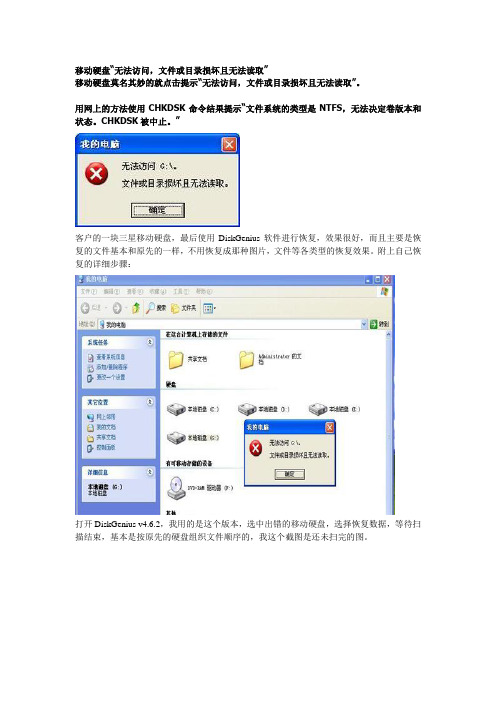
移动硬盘“无法访问,文件或目录损坏且无法读取”
移动硬盘莫名其妙的就点击提示“无法访问,文件或目录损坏且无法读取”。
用网上的方法使用CHKDSK命令结果提示“文件系统的类型是NTFS,无法决定卷版本和状态。
CHKDSK被中止。
”
客户的一块三星移动硬盘,最后使用DiskGenius软件进行恢复,效果很好,而且主要是恢复的文件基本和原先的一样,不用恢复成那种图片,文件等各类型的恢复效果。
附上自己恢复的详细步骤:
打开DiskGenius v4.6.2,我用的是这个版本,选中出错的移动硬盘,选择恢复数据,等待扫描结束,基本是按原先的硬盘组织文件顺序的,我这个截图是还未扫完的图。
扫描完后最好将文件恢复到其它的存储设备,查看文件恢复情况(若未恢复出,再试试其它恢复软件),再对故障硬盘进行格式化处理等操作。
修复移动存储设备无法打开——文件或目录损坏且无法读取
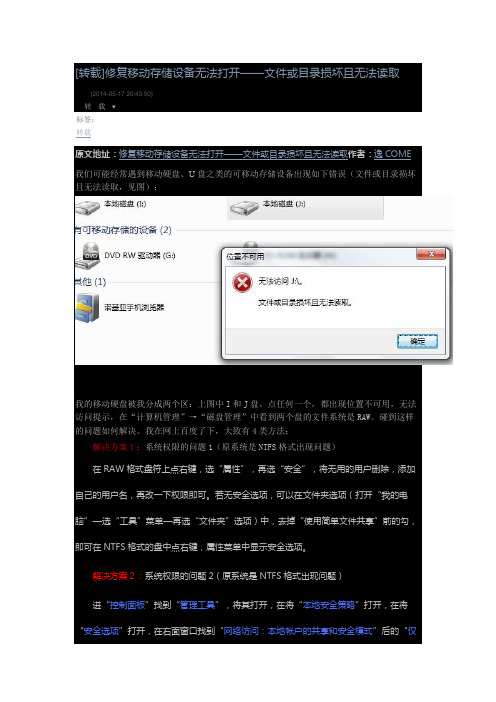
[转载]修复移动存储设备无法打开——文件或目录损坏且无法读取(2014-05-17 20:43:50)转载▼标签:转载原文地址:修复移动存储设备无法打开——文件或目录损坏且无法读取作者:逸COME我们可能经常遇到移动硬盘、U盘之类的可移动存储设备出现如下错误(文件或目录损坏且无法读取,见图):我的移动硬盘被我分成两个区:上图中I和J盘。
点任何一个,都出现位置不可用,无法访问提示,在“计算机管理”→“磁盘管理”中看到两个盘的文件系统是RAW。
碰到这样的问题如何解决。
我在网上百度了下,大致有4类方法:解决方案1:系统权限的问题1(原系统是NTFS格式出现问题)在RAW格式盘符上点右键,选“属性”,再选“安全”,将无用的用户删除,添加自己的用户名,再改一下权限即可。
若无安全选项,可以在文件夹选项(打开“我的电脑”—选“工具”菜单—再选“文件夹”选项)中,去掉“使用简单文件共享”前的勾,即可在NTFS格式的盘中点右键,属性菜单中显示安全选项。
解决方案2:系统权限的问题2(原系统是NTFS格式出现问题)进“控制面板”找到“管理工具”,将其打开,在将“本地安全策略”打开,在将“安全选项”打开,在右面窗口找到“网络访问:本地帐户的共享和安全模式”后的“仅来宾”改为“经典”,退出回到我的电脑,在变成RAW的盘上点右键找“安全”标签,将其乱码删掉,然后添加本计算机的用户即可。
解决方案3:修改盘符的方法把RAW的盘符改一下,如果是C、D、E、F,F是RAW盘符,就把F改成E,就可以恢复了。
解决方案4:利用EasyRecovery软件恢复数据。
解决方案5:点击“运行”→输入cmd→输入“chkdsk (盘符):/f”。
冒号和反斜杠中间有一个空格,盘符写上后,将括号去掉。
如“chkdsk i:/f”。
我不知道是不是系统的问题,我用的windows7系统,方案1和方案2都是修改权限,但无法解决问题,第三种方法试过,无用。
文件或目录损坏无法读取的解决办法
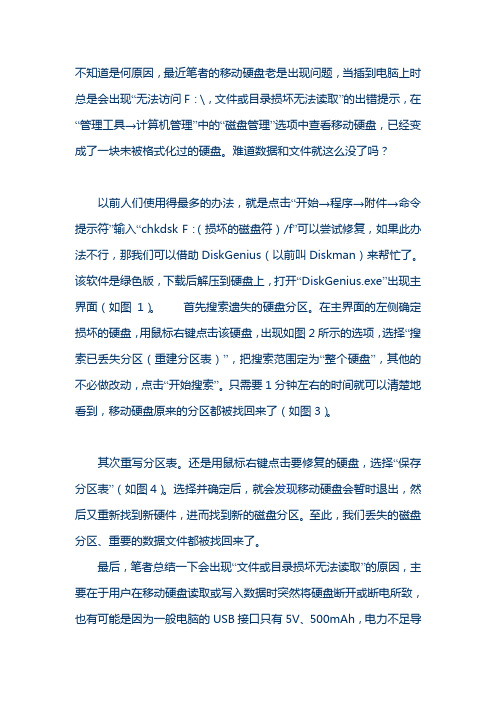
不知道是何原因,最近笔者的移动硬盘老是出现问题,当插到电脑上时总是会出现“无法访问F:\,文件或目录损坏无法读取”的出错提示,在“管理工具→计算机管理”中的“磁盘管理”选项中查看移动硬盘,已经变成了一块未被格式化过的硬盘。
难道数据和文件就这么没了吗?以前人们使用得最多的办法,就是点击“开始→程序→附件→命令提示符”输入“chkdsk F:(损坏的磁盘符)/f”可以尝试修复,如果此办法不行,那我们可以借助D is kGenius(以前叫D is kman)来帮忙了。
该软件是绿色版,下载后解压到硬盘上,打开“D is kGenius.exe”出现主界面(如图1)。
首先搜索遗失的硬盘分区。
在主界面的左侧确定损坏的硬盘,用鼠标右键点击该硬盘,出现如图2所示的选项,选择“搜索已丢失分区(重建分区表)”,把搜索范围定为“整个硬盘”,其他的不必做改动,点击“开始搜索”。
只需要1分钟左右的时间就可以清楚地看到,移动硬盘原来的分区都被找回来了(如图3)。
其次重写分区表。
还是用鼠标右键点击要修复的硬盘,选择“保存分区表”(如图4)。
选择并确定后,就会发现移动硬盘会暂时退出,然后又重新找到新硬件,进而找到新的磁盘分区。
至此,我们丢失的磁盘分区、重要的数据文件都被找回来了。
最后,笔者总结一下会出现“文件或目录损坏无法读取”的原因,主要在于用户在移动硬盘读取或写入数据时突然将硬盘断开或断电所致,也有可能是因为一般电脑的USB接口只有5V、500mAh,电力不足导致硬盘损坏,在这里建议大家选用双USB接口的数据线以提供充足的电力。
除了利用chkdsk命令和D is kGenius软件之外,还可以利用Easy Recovery等软件恢复数据,希望大家可以找到更多方便快捷安全地使用移动硬盘的方法。
修复移动硬盘“文件或目录损坏且无法读取”错误

修复移动硬盘“文件或目录损坏且无法读取”错误(别急着格式化,恢复数据,超有用)
一般移动硬盘比较多见原因有很多但是一般的都是正在读取数据的时候直接把移动硬盘的的数据线拔下或者突然断电引起的
解决办法有2种(请按照顺序尝试):
特别提醒:一般情况,方法一是能解决的,实在没法了在用方法二。
方法一:
开始》运行打开运行菜单输入chkdsk G:(移动硬盘盘符,此处为) /f
等待各项都检测,修正完后...
接下来重新启动电脑(确保出问题的硬盘或移动硬盘和电脑处于链接状态)
电脑会自动检测磁盘错误只需等待就可以了
重启后,移动硬盘差不多就能打开了。
方法二:用外部软件进行文件恢复(慎用)
这是我们要用到Easy Recovery Pro (以下简称ER)
首先打开ER 点击数据恢复选项
然后选择高级恢复选择你出问题的磁盘下的分区
可以看一下我的电脑那个盘符是什么比如是D盘这时你选择D盘
选择点右下角的下一步
这时ER会扫描这个分区上的文件这是你就可以选中你要恢复的文件或文件夹
再点下一步在出现的对话框中的恢复目录选项中选择恢复至本地硬盘
点浏览选择你想要存放已损坏分区文件的分区比如我D盘出问题了把D盘的数据回复到E盘这时我就可以选择E盘
这时候点下一步就OK了~ 然后在D盘重新格式化把恢复出的文件重新复制到D盘看看是不是OK了。
移动硬盘属性0字节RAW,双击提示文件或目录损坏且无法读取

移动硬盘属性0字节RAW,双击提示文件或目录损坏且无法读
取
很多时候因为一些误操作导致移动硬盘损坏,打不开提示文件或目录损坏好、或者提示未格式化等等。
这时候想恢复里面的数据,就不要尝试格式化硬盘。
市面上的大部分数据恢复软件都无法显示这些打不开的盘,恢复更无从下手了。
这时可以用我们的曙光数据恢复软件DawnDataRecovery恢复丢失的数据。
第一步:我们需要知道需要恢复的分区所对应的物理硬盘是哪个,方法有右击桌面的我
的电脑(计算机)图标”-“管理”-“磁盘管理” ,可以看到需要恢复的F盘是在磁盘
1中
第二步:去百度下载Winhex ,打开后按F9 选择HD1
第三步:但Winhex单
击要恢复的分区
在软件的左下角会看到当前扇区号,这里的当前扇区号20482875 。
这个数字就是分区
的开始扇区号第四步:由于我这个分区是移动硬盘的最后
一个分区,所以不需要找结束扇区号。
如果不是最后一个分区,可以找下个分区的开始扇
区号,就是要恢复分区的结束扇区号
第五步:打开曙光数据恢复软件,选择完全扫描RAW恢复
第六步:有前几步我们已经知道了要恢复的分区对
应的物理磁盘,和开始扇区和结束扇区。
这里选择物理磁盘1,开始扇区写20482875,由于是移动硬盘的最后一个分区(由磁盘管理可以看出)所以结束扇区不用写。
第七步:点开始恢复会出现正在扫描的提示,等软件扫描完
第八步:扫描完成后,勾选左右要恢复的目录,然后保存到其他盘就行。
移动硬盘损坏怎么修复
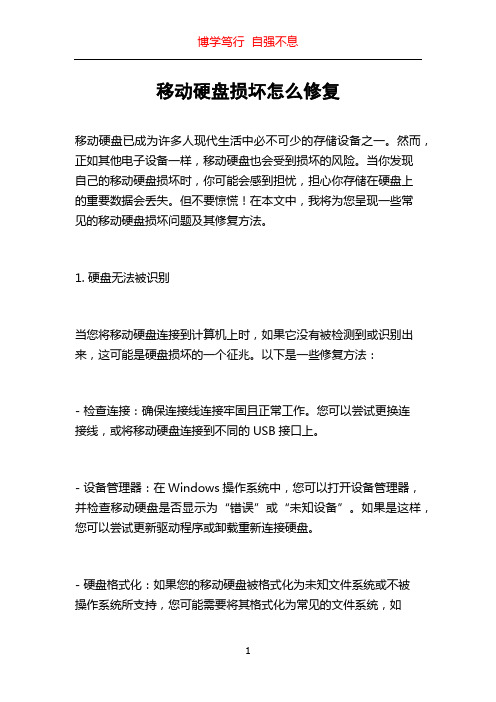
移动硬盘损坏怎么修复移动硬盘已成为许多人现代生活中必不可少的存储设备之一。
然而,正如其他电子设备一样,移动硬盘也会受到损坏的风险。
当你发现自己的移动硬盘损坏时,你可能会感到担忧,担心你存储在硬盘上的重要数据会丢失。
但不要惊慌!在本文中,我将为您呈现一些常见的移动硬盘损坏问题及其修复方法。
1. 硬盘无法被识别当您将移动硬盘连接到计算机上时,如果它没有被检测到或识别出来,这可能是硬盘损坏的一个征兆。
以下是一些修复方法:- 检查连接:确保连接线连接牢固且正常工作。
您可以尝试更换连接线,或将移动硬盘连接到不同的USB接口上。
- 设备管理器:在Windows操作系统中,您可以打开设备管理器,并检查移动硬盘是否显示为“错误”或“未知设备”。
如果是这样,您可以尝试更新驱动程序或卸载重新连接硬盘。
- 硬盘格式化:如果您的移动硬盘被格式化为未知文件系统或不被操作系统所支持,您可能需要将其格式化为常见的文件系统,如FAT32或NTFS。
请注意,格式化将删除硬盘上的所有数据,请提前备份数据。
2. 硬盘读写错误或数据丢失如果您发现无法读取或写入移动硬盘上的数据,或者数据已经丢失,可能是硬盘损坏导致的。
以下是一些修复方法:- 使用磁盘检测工具:您可以尝试使用一些专业的磁盘检测工具,如CrystalDiskInfo或HD Tune等,来扫描和修复硬盘上的坏道。
这些工具还可以帮助您检测硬盘的健康状态,并提供有关其各项指标的信息。
- 数据恢复软件:如果您的数据已经丢失,您可以尝试使用一些数据恢复软件,如Recuva、EaseUS Data Recovery Wizard等。
这些软件可以扫描硬盘上的被删除或损坏的文件,并尝试恢复它们。
但请注意,数据恢复并不总是成功,并且在使用这些软件时要小心,以免进一步损坏硬盘。
- 专业数据恢复服务:如果您无法恢复数据或硬盘受到物理损坏,您可能需要寻求专业的数据恢复服务。
这些服务通常具有先进的设备和技术,可以尝试从严重损坏的硬盘中恢复数据。
修复移动硬盘或U盘“文件或目录损坏且无法读取”错误

在开始的运行里输入cmd 进入DOS,之后输入chkdsk D:/R D是需要恢复的盘符,等它完成就可以了。
一些如正在读取数据时突然强行将硬盘断开或者断电等因素导致的硬盘磁盘分区损坏的修复办法。
主要是因为磁盘的分区损坏了,比较多见于移动硬盘。
我的则是自己组装的移动硬盘,选用了比较劣质的硬盘盒,导致供电不足导致的。
至于其它原因也有很多,比如正在读取数据的时候直接把移动硬盘的的数据线拔下或者是突然断电又或者是不小心碰到数据线引起的。
附图:现象:文件和文件目录图标仍在,双击后出现“文件或目录损坏且无法读取”的提示,删除时提示无法删除的信息。
原因:或许是没有按照步骤点击“安全删除硬件”而直接拔掉移动硬盘USB线导致了故障,或许是移动硬盘使用时间过久而自然老化,也或许是拷贝过程中有震动造成错误。
方法:尝试用WINDOWS自带的磁盘扫描工具进行修复。
在开始菜单栏中点击“运行”,输入“cmd”,出现DOS状态对话框。
在光标处输入有损坏文件的磁盘盘符后回车,再输入“CHKDSK”,回车即可看到相关检测信息。
如果发现错误,根据其中提示,在光标后键入“CHKDSK /F”命令后回车开始修复。
其中参数“/F”即fix修复命令。
此时提示无法锁定的信息。
输入“Y”即选择同意“强制卸下该卷”后回车。
磁盘即继续扫描并进行修复。
几分钟后(时间长短会因磁盘分区大小和错误文件多少而有差异),出现“Windows已更正文件系统”的修复完成信息。
完成.如果用CHKDSK不能修复的话,就会让CHKDSK终止的提示,一般有主控文件表损坏,无法决定卷版本这类话,这就是分区表损坏。
可以用DISKMAN来修复后再恢复数据。
恢复数据常用Easyrecovery恢复数据,一款灰常强大的恢复软件,我一般都是用它的。
附:1、MBR(Main Boot Record):主引导记录2、CHKDSK [volume[[path]filename]]] [/F] [/V] [/R] [/X] [/I] [/C] [/L[:size]] volume 指定驱动器(后面跟一个冒号)、装入点或卷名。
文件或目录损坏且无法读取怎么办
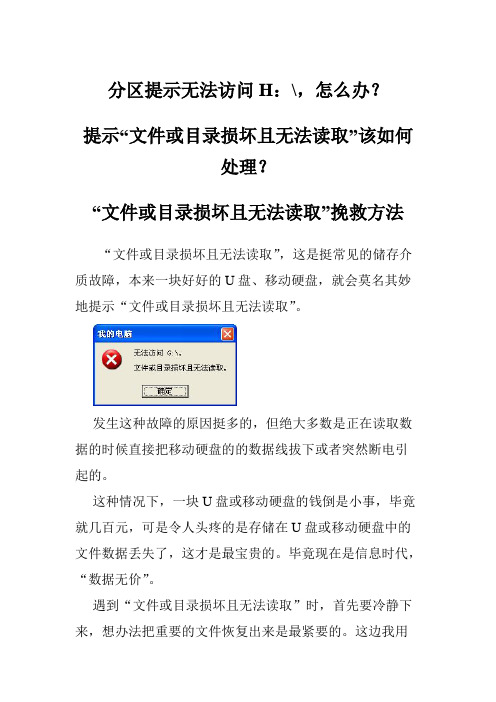
分区提示无法访问H:\,怎么办?提示“文件或目录损坏且无法读取”该如何处理?“文件或目录损坏且无法读取”挽救方法“文件或目录损坏且无法读取”,这是挺常见的储存介质故障,本来一块好好的U盘、移动硬盘,就会莫名其妙地提示“文件或目录损坏且无法读取”。
发生这种故障的原因挺多的,但绝大多数是正在读取数据的时候直接把移动硬盘的的数据线拔下或者突然断电引起的。
这种情况下,一块U盘或移动硬盘的钱倒是小事,毕竟就几百元,可是令人头疼的是存储在U盘或移动硬盘中的文件数据丢失了,这才是最宝贵的。
毕竟现在是信息时代,“数据无价”。
遇到“文件或目录损坏且无法读取”时,首先要冷静下来,想办法把重要的文件恢复出来是最紧要的。
这边我用的是一款名为“顶尖数据恢复软件”。
首先,我们下载顶尖数据恢复软件,若没有本软件,请到百度搜索。
然后,在顶尖数据恢复软件中启用高级恢复功能,选中提示“文件或目录损坏且无法读取”的分区,记得是在下侧的物理驱动器中选择。
这样,软件就会自动为你扫描该驱动器中的文件数据了,需要的时间稍微长了一点,请耐心等待。
待扫描完成后,就可以在软件内看到驱动器中的文件了,勾选中要恢复的文件,点击恢复就可以把驱动器中的文件保存出来了。
通过本文介绍的办法,即使是新手也能轻松地从提示“文件或目录损坏且无法读取”的设备中恢复出自己想要的数据。
待数据恢复成功后,直接把设备重新格式化,应该就可以解决了问题了,或是干脆把该设备换掉吧,毕竟现在的U盘或移动硬盘都很便宜。
还等什么?快按本文介绍的方法立即处理“文件或目录损坏且无法读取”这种烦人的情况吧,如果暂时没遇到这个问题,可以收藏本文备用,到时再出现“文件或目录损坏且无法读取”,就不必头疼了。
移动硬盘出现“文件或目录损坏且无法读缺的简单修复
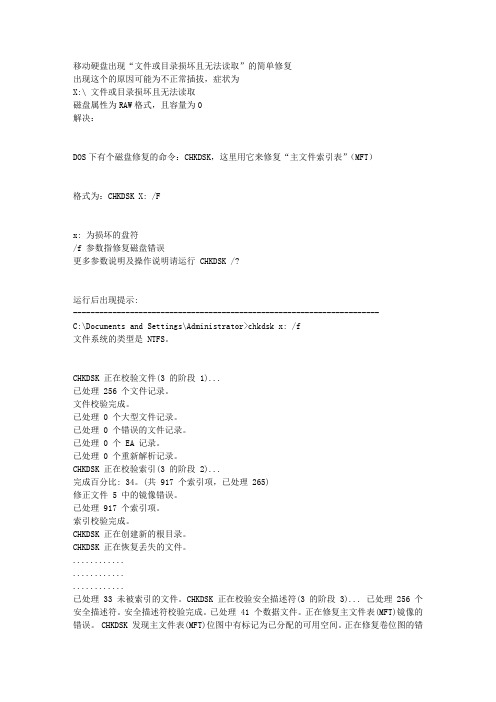
移动硬盘出现“文件或目录损坏且无法读取”的简单修复出现这个的原因可能为不正常插拔,症状为X:\ 文件或目录损坏且无法读取磁盘属性为RAW格式,且容量为0解决:DOS下有个磁盘修复的命令:CHKDSK,这里用它来修复“主文件索引表”(MFT)格式为:CHKDSK X: /Fx: 为损坏的盘符/f 参数指修复磁盘错误更多参数说明及操作说明请运行 CHKDSK /?运行后出现提示:----------------------------------------------------------------------C:\Documents and Settings\Administrator>chkdsk x: /f文件系统的类型是 NTFS。
CHKDSK 正在校验文件(3 的阶段 1)...已处理 256 个文件记录。
文件校验完成。
已处理 0 个大型文件记录。
已处理 0 个错误的文件记录。
已处理 0 个 EA 记录。
已处理 0 个重新解析记录。
CHKDSK 正在校验索引(3 的阶段 2)...完成百分比: 34。
(共 917 个索引项,已处理 265)修正文件 5 中的镜像错误。
已处理 917 个索引项。
索引校验完成。
CHKDSK 正在创建新的根目录。
CHKDSK 正在恢复丢失的文件。
....................................已处理 33 未被索引的文件。
CHKDSK 正在校验安全描述符(3 的阶段 3)... 已处理 256 个安全描述符。
安全描述符校验完成。
已处理 41 个数据文件。
正在修复主文件表(MFT)镜像的错误。
CHKDSK 发现主文件表(MFT)位图中有标记为已分配的可用空间。
正在修复卷位图的错误。
Windows 已更正文件系统。
----------------------------------------------------------------------- 至此大功告成,而且数据没有丢失.希望对大家有用.。
移动硬盘无法访问“文件或目录损坏且无法读取”,怎样才能修复?chkdsk盘符:xvf
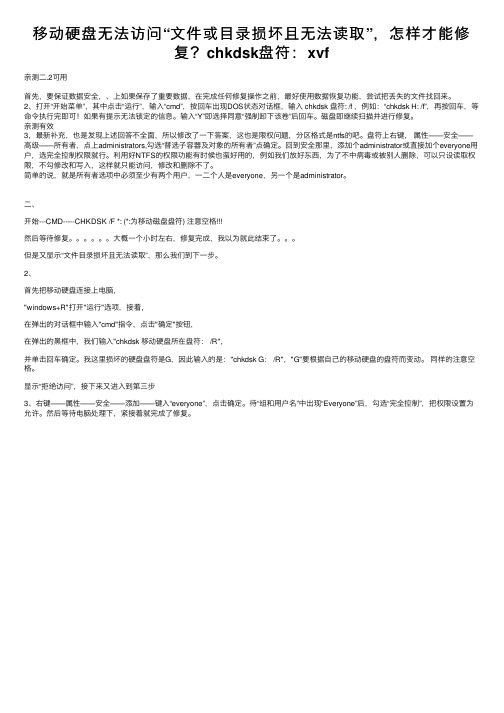
移动硬盘⽆法访问“⽂件或⽬录损坏且⽆法读取”,怎样才能修复?chkdsk盘符:xvf亲测⼆.2可⽤⾸先,要保证数据安全,、上如果保存了重要数据,在完成任何修复操作之前,最好使⽤数据恢复功能,尝试把丢失的⽂件找回来。
2、打开“开始菜单”,其中点击“运⾏”,输⼊“cmd”,按回车出现DOS状态对话框,输⼊ chkdsk 盘符: /f ,例如:“chkdsk H: /f”,再按回车,等命令执⾏完即可!如果有提⽰⽆法锁定的信息。
输⼊“Y”即选择同意“强制卸下该卷”后回车。
磁盘即继续扫描并进⾏修复。
亲测有效3,最新补充,也是发现上述回答不全⾯,所以修改了⼀下答案,这也是限权问题,分区格式是ntfs的吧。
盘符上右键,属性——安全——⾼级——所有者,点上administrators,勾选“替选⼦容器及对象的所有者”点确定。
回到安全那⾥,添加个administrator或直接加个everyone⽤户,选完全控制权限就⾏。
利⽤好NTFS的权限功能有时候也蛮好⽤的,例如我们放好东西,为了不中病毒或被别⼈删除,可以只设读取权限,不勾修改和写⼊,这样就只能访问,修改和删除不了。
简单的说,就是所有者选项中必须⾄少有两个⽤户,⼀⼆个⼈是everyone,另⼀个是administrator。
⼆、开始---CMD-----CHKDSK /F *: (*:为移动磁盘盘符) 注意空格然后等待修复。
⼤概⼀个⼩时左右,修复完成,我以为就此结束了。
但是⼜显⽰“⽂件⽬录损坏且⽆法读取”,那么我们到下⼀步。
2、⾸先把移动硬盘连接上电脑,"windows+R"打开"运⾏"选项,接着,在弹出的对话框中输⼊"cmd"指令,点击"确定"按钮,在弹出的⿊框中,我们输⼊"chkdsk 移动硬盘所在盘符: /R",并单击回车确定。
我这⾥损坏的硬盘盘符是G,因此输⼊的是:"chkdsk G: /R","G"要根据⾃⼰的移动硬盘的盘符⽽变动。
G盘提示无法访问文件或目录损坏且无法读取,里面的文件怎么寻回

G盘提示无法访问文件或目录损坏且无法读取,
里面的文件怎么寻回
移动磁盘打不开文件或目录损坏且无法读取,是因为这个I 盘的文件系统内部结构损坏导致的。
要恢复里面的数据就必须要注意,这个盘不能格式化,否则数据会进一步损坏。
具体的恢复方法看正文
步骤1:
先下载并解压软件运行后,直接双击需要恢复的分区,然后右击软件图标选择《以管理员身份运行》(如果是xp系统可以直接双击打开软件)
步骤2:
软件打开后,直接双击需要恢复的分区
步骤3:
程序会很快将找到的文件,放到与要恢复盘同名的目录中
步骤4:
勾选所有需要恢复的数据,然后点右上角的保存,《文件保存》按钮,将勾选的文件复制出来。
步骤5:
最后一步只需要坐等软件将文件COPY完毕就可以了。
注意事项一:
想要恢复G盘文件或目录损坏且无法读取需要注意,一定要先恢
复数据再格式化。
注意事项二:
文件或目录损坏且无法读取恢复出来的数据需要暂时保存到其它盘里。
移动硬盘提示文件或目录损坏且无法读取的解决图文方法

移动硬盘提示文件或目录损坏且无法读取的解决图文方法
移动硬盘提示文件或目录损坏且无法读取的解决图文方法
有用户反映,将许久未见的移动硬盘拿出来见见光,但却在删除移动硬盘里的文件时,出现无法删除文件或目录损坏且无法读取。
咋回事呢?此类错误是因为在有文件写入且没有进行“安全卸载”的情况下拔出USB造成的。
怎么解决呢?下面,店铺给大伙带来了移动硬盘提示文件或目录损坏且无法读取的解决图文。
移动硬盘内存空间大,便于储存文件,深受很多用户喜爱。
部分用户说在使用移动硬盘,没有正常弹出,而是出现了下面的提示“位置不可用,无法访问G:.文件或目录损坏且无法读取。
那么该如何解决这个问题呢?下面,店铺就来跟大家讲解移动硬盘提示文件或目录损坏且无法读取。
首先,点击“开始”菜单,在菜单中找到“运行”选项,点击打开
在弹出的对话框中输入“cmd”指令,点击“确定”按钮
在弹出的.黑框中,输入“chkdsk 移动硬盘所在盘符:/R”,并单击回车确定。
这里损坏的硬盘是H盘,因此输入的是:“chkdsk H:/R”。
接着,系统就开始对损坏的移动硬盘进行修复,如果硬盘中文件较多的话,修复过程可能会比较长
待电脑完成5个阶段的移动硬盘修复以后,就可以看到调试框中出现“Windows 已更正文件系统”的字样
修复完成后,在打开“我的电脑”,即可看到刚刚无法识别的移动硬盘已经识别出来了,而里面的文件也都完好无损的保留着以上就是移动硬盘提示文件或目录损坏且无法读取的解决方法。
文件或目录损坏且无法读取-chkdsk被中止

⽂件或⽬录损坏且⽆法读取-chkdsk被中⽌我们可能经常遇到移动硬盘、U盘之类的可移动存储设备出现如下错误:“位置不可⽤,⽆法访问,⽂件或⽬录损坏且⽆法读取。
”使⽤CMD→输⼊:CHKDSK 盘符: /f 后出现:“需要修复磁盘是NTFS格式,但⽆法确定卷版本或状态,CHKDSK被中⽌”的提⽰。
千万不要格式化,千万不要格式化,千万不要格式化----------------------------出现这种情况⼀般是⽂件系统出了问题,可能是存储位置有坏道,磁头不良或是⽂件损坏,前俩种情况最好找专业⼈员,最后这种情况就可以按照本⽂操作⼯具/原料电脑⼀台待修复移动硬盘⽅法/步骤1.⾸先下载winhex软件,如果是windows vista或windows7系统的朋友,必须以管理员⾝份运⾏winhex软件。
2.“打开磁盘”→选择需要修复的磁盘→确定3.如果offset的000000000位置如下图所⽰(主要看红⾊框框位置是否出现NTFS字样),说明系统⽂件是NTFS,只是显⽰成RAW格式⽽已,需要修复MFT。
4.你会发现这样的界⾯,原本应该为MFT⽂件的位置0C0000000变为了USBC。
5.⼀定要⽤⿏标慢慢向下滚动直到找到46 49 4C 45,然后你可以看到红⾊框框中的字样为$MFT。
6.正常情况下,有四个数据:$MFT,$MFTMirro,$LogFile,$Volume,每个数据都是以46 49 4C 45开头的。
由于数据发⽣偏移,造成volume数据丢失。
所以只看到前⾯3个。
将前⾯三个的数据复制在0c0000000位置写⼊。
然后重新打开⼀个正常的磁盘,锁定簇号786432,慢慢查找第四个以46 49 4C 45开头的$volume数据。
如下图,从0c0000c00开始复制。
回到需要修复磁盘,也在0c0000c00位置的横轴0位置写⼊即可。
PS:如果能看到volume数据没有丢失。
将四个数据复制,然后在起始位0c0000000写⼊就⾏。
修复移动硬盘或U盘“文件或目录损坏且无法读取”错误
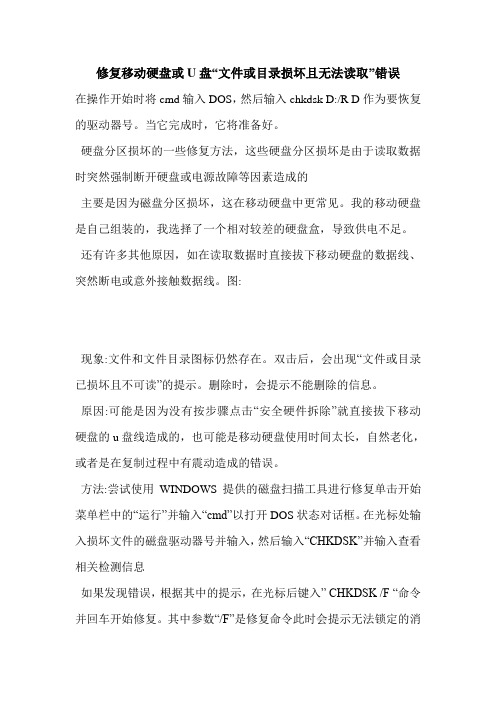
修复移动硬盘或U盘“文件或目录损坏且无法读取”错误在操作开始时将cmd输入DOS,然后输入chkdsk D:/R D作为要恢复的驱动器号。
当它完成时,它将准备好。
硬盘分区损坏的一些修复方法,这些硬盘分区损坏是由于读取数据时突然强制断开硬盘或电源故障等因素造成的主要是因为磁盘分区损坏,这在移动硬盘中更常见。
我的移动硬盘是自己组装的,我选择了一个相对较差的硬盘盒,导致供电不足。
还有许多其他原因,如在读取数据时直接拔下移动硬盘的数据线、突然断电或意外接触数据线。
图:现象:文件和文件目录图标仍然存在。
双击后,会出现“文件或目录已损坏且不可读”的提示。
删除时,会提示不能删除的信息。
原因:可能是因为没有按步骤点击“安全硬件拆除”就直接拔下移动硬盘的u盘线造成的,也可能是移动硬盘使用时间太长,自然老化,或者是在复制过程中有震动造成的错误。
方法:尝试使用WINDOWS提供的磁盘扫描工具进行修复单击开始菜单栏中的“运行”并输入“cmd”以打开DOS状态对话框。
在光标处输入损坏文件的磁盘驱动器号并输入,然后输入“CHKDSK”并输入查看相关检测信息如果发现错误,根据其中的提示,在光标后键入” CHKDSK /F “命令并回车开始修复。
其中参数“/F”是修复命令此时会提示无法锁定的消息输入“y”选择同意“强制移除音量”并进入车辆。
磁盘将继续扫描和修复。
几分钟后(时间长度因磁盘分区的大小和错误文件的数量而异),将出现“已修复的文件系统”的修复完成消息完成。
如果CHKDSK不能用于维修,CHKDSK将被提示终止。
通常,主文件表已损坏,无法确定卷版本。
这是分区表损坏。
DISKMAN可用于修复和恢复数据。
恢复数据通常是Easyrecovery恢复数据,一个灰色的经常强大的恢复软件,我通常使用它附加:1,MBR(主引导记录):主引导记录2,chkdsk卷[[路径]文件名]] [/f] [/v] [/r] [/x] [/I] [/c] [/l [:大小]]卷指定驱动器(后跟冒号)、装入点或卷名文件名仅用于FAT/FA T32:指定要检查碎片的文件/修复磁盘上的错误FA T/FAT32上的/V:显示磁盘上每个文件的完整路径和名称在NTFS上:如果有一个明确的信息,它将被显示/R查找不正确的扇区并恢复可读信息(隐式/F)/L:仅大小NTFS:将日志文件大小更改为指定的KB数如果未指定大小,则显示当前大小/X如有必要,强制首先卸载卷卷的所有打开句柄都将是无效的(隐式/F)/I仅NTFS:索引项的检查强度较低/C仅NTFS:跳过文件夹结构的循环检查/I和/C命令行开关跳过对卷的一些检查,减少运行Chkdsk所需的时间在“cmd”后,按回车键,输入“chkdsk移动硬盘的盘符:/R”并按提示操作。
- 1、下载文档前请自行甄别文档内容的完整性,平台不提供额外的编辑、内容补充、找答案等附加服务。
- 2、"仅部分预览"的文档,不可在线预览部分如存在完整性等问题,可反馈申请退款(可完整预览的文档不适用该条件!)。
- 3、如文档侵犯您的权益,请联系客服反馈,我们会尽快为您处理(人工客服工作时间:9:00-18:30)。
修复移动硬盘“文件或目录损坏且无法读取”错误硬件 2008-08-05 12:58 阅读58493 评论48字号:大中小昨天在用移动硬盘下载文件时忽然出错,以为是小错误并没在意,直接关机拔掉了硬盘。
今天再连到电脑上时,发现硬盘无法读取,XP提示“文件或目录损坏且无法读取”。
换了台电脑试了下,问题依旧。
根据提示,这应该只是文件目录索引损坏,修复索引即可。
因为这个硬盘是NTFS格式,所以想到用CH KNTFS命令修复,可是却显示无法读取。
又尝试用CHKDSK /F命令,结果修复刚开始就停住了,跳出命令行提示符,修复失败。
看来不仅仅是目录索引的的问题,那是不是硬盘盒的问题呢?于是换了个硬盘盒再试,还是不行。
难道是分区表出错吗?因为查看该盘属性时显示的数据都是0,所以想到修复分区表试试。
用SPFDISK查看分区信息,结果却很正常。
不明所以的情况下,就想重置MBR试试。
重置MBR 后,重启进入XP,结果问题依旧。
重启再进入DOS,用支持NTFS的KV3000杀毒程序扫描,可以读取该盘,且文件目录和文件都在。
这说明文件并没有受损,那应该还是目录索引的问题,可为什么用CHKD SK不行呢?回到XP,再次用CHKDSK /F命令修复,没想到这次却顺利修复完成。
打开该盘,所有文件都回来了,除了其中的少量文件受损不能打开外,其它大部分都可以正常运行,尤其是里面的重要文件全部都完好无损。
真奇怪,为什么刚才不行,现在却可以了呢?是因为重置了MBR吗?既然已经修好,就把硬盘拆下来,装回原来的硬盘盒。
接上电脑后开机,刚才的问题又出现了。
拔下来再插入,还是老样子。
怎么会这样?只是折装下又坏了?按刚才的步骤进入SPFDISK想重置MBR,结果发现根本认不到这个硬盘。
换了几种硬盘修复工具,都没认到这个盘。
实在没办法,再把硬盘拆下来,装入刚才那个硬盘盒。
开机,连上移动硬盘,问题依旧。
试着运行CHKDSK,没想到居然顺利修复完成。
再在XP点击该盘盘符,顺利打开,文件又都回来了。
这次不敢再拆装了,赶紧把重要数据都备份到本地硬盘上。
然后删除该硬盘的磁盘分区后,再装回原来的硬盘盒。
连上电脑后,不但没认到盘,反而死机了。
拔下来换上刚才那个硬盘盒,再连上电脑,这回又好了。
于是对该硬盘重新分区并格式化,确认系统正常认到该盘后,再把该盘装回原硬盘盒,重新插入电脑,结果又是死机。
重启电脑,居然在自检处卡了许久才进入,还是认不到该盘。
至此可以断定是硬盘盒坏了。
这个硬盘盒还是三星原装的硬盘盒,平时几乎没有用,就这几天较长时间下载数据,没想到居然就坏了。
用于替换的那个硬盘盒只是完全不知名的、最便宜的杂牌硬盘盒,可是却用了很久都没坏,整天整天挂着下载和看片子,都照样正常工作。
可见名牌也不见得是好东西。
前几天同事也买了三星的移动硬盘,也是原装的硬盘盒,结果刚买回来就是坏的,只是复制粘贴数据都会出错,去换了一个才可以用了。
三星这个牌子的硬盘盒,以后我绝对不会买了。
附:1、MBR(Main Boot Record):主引导记录2、CHKDSK [volume[[path]filename]]] [/F] [/V] [/R] [/X] [/I] [/C] [/L[:size]]volume 指定驱动器(后面跟一个冒号)、装入点或卷名。
移动硬盘删除文件时提示“文件或目录损坏且无法读取”的解决方法-chkdsk 命令的巧用新买一个移动硬盘,同学借去Copy一个游戏,拷来后发现数据包损坏,提示"文件或目录损坏且无法读取",我连忙检查,新买的硬盘出现这个问题,莫不是买到有坏道的水货了?复制粘贴该分区内其它文件,无任何问题,但不能排除是硬盘坏道。
打开这个文件夹,正常,可以浏览里面文件。
右键查看文件夹属性,见其为只读属性,把只读属性去掉,点击确定,提示文件夹内有文件损坏,无法重新设置属性,找到该文件,果然已被损坏,不能正常打开。
尝试删除失败。
ms-dos下使用rd /s命令强制删除失败。
进入到该文件夹下使用del /f命令强制删除失败。
哎呀,我还不信删不了你。
cmd进入该盘目录,运行chkdsk /f,提示CHKDSK 正在校验文件...,几秒后提示删除*.*文件索引成功,重新运行rd /s +文件夹名,文件夹成功删除。
问明情况,同学copy这个游戏文件的时候对方机器正在运行这个游戏,一般游戏程序为了保证数据的安全性和完整性,在游戏运行的时候肯定以资源独享形式访问某些文件,这些文件被暂时锁定,这个时候复制到的文件是不完整的。
所以会提示这些文件被损坏。
让同学重新copy一次,拷资料的时候不要运行游戏或者把游戏打包后复制。
问题解决。
爬到网上看网友们遇到这个问题的解决方法,最多的建议是把分区格式化,我的建议是:遇到这个问题时,不妨先运行一次chkdsk命令,可能会免去不必要的麻烦和损失哦。
ps:chkdsk命令的一些小知识。
chkdsk是check disk的缩写,用来检查你的磁盘的使用情况。
chkdsk命令的格式是: chkdsk磁盘名,例如要检查A盘使用情况,就输入chkdsk A: ,检查c盘使用情况,就输入chkdsk C: ,如果直接输入chkdsk,就检查当前磁盘的使用情况。
2008-03-18 11:55核心简介:本文讲解了一些如正在读取数据时突然强行将硬盘断开或者断电等因素导致的硬盘磁盘分区损坏的修复办法这个主要是磁盘的分区损坏了~一般移动硬盘比较多见原因有很多但是一般的都是正在读取数据的时候直接把移动硬盘的的数据线拔下或者突然断电引起的附图:解决办法有2种(请按照顺序尝试):方法一:开始》运行打开运行菜单输入 chkdsk /f不用理会它提示的信息直接Y 然后回车接下来重新启动电脑(确保出问题的硬盘或移动硬盘和电脑处于链接状态)电脑会自动检测磁盘错误只需等待就可以了方法二:用外部软件进行文件恢复这是我们要用到 Easy Recovery Pro (以下简称ER)下载地址::/soft/2070.html首先打开ER 点击数据恢复选项然后选择高级恢复选择你出问题的磁盘下的分区可以看一下我的电脑那个盘符是什么比如是D盘这时你选择D盘选择点右下角的下一步这时ER会扫描这个分区上的文件这是你就可以选中你要恢复的文件或文件夹再点下一步在出现的对话框中的恢复目录选项中选择恢复至本地硬盘点浏览选择你想要存放已损坏分区文件的分区比如我D盘出问题了把D 盘的数据回复到E盘这时我就可以选择E盘这时候点下一步就OK了~ 然后在D盘重新格式化把恢复出的文件重新复制到D盘看看是不是OK了错误现象:文件和文件目录图标仍在,双击后出现“文件或目录损坏且无法读取”的提示,删除时提示无法删除的信息。
错误原因:或许是没有按照步骤点击“安全删除硬件”而直接拔掉移动硬盘USB线导致了故障,或许是移动硬盘使用时间过久而自然老化,也或许是拷贝过程中有震动造成错误。
解决方法:尝试用WINDOWS自带的磁盘扫描工具进行修复。
在开始菜单栏中点击“运行”,输入“cm d”,出现DOS状态对话框。
在光标处输入有损坏文件的磁盘盘符后回车,再输入“CHKDSK”,回车即可看到相关检测信息。
“CHKDSK”即“check disk”之意,磁盘检测命令。
E硬盘的ATA133、ATA100等最大接口速度,对数据进行快速保存,在保存数据时间方面,Finaldata比其他同类型软件要快一倍以上。
R-Studio是损坏硬盘上资料的救星。
它能针对各种不同版本的Windows操作系统之文件系统都能应付自如。
甚至连非Windows系列的Linux操作系统,R-Studio软件也照样能够应付。
而在Windows NT,Windows2000等操作系统上所使用的NTFS文件系统,R-Stduio亦具有处理的能力,而且R-Studio甚至也能处理NTFS文件系统的加密与压缩状态,并将发生问题的文件复原。
除了本地磁盘以外,R-Studio甚至能透过网络去检测其他电脑上硬盘的状况。
且在挽救资料损毁的文件以外,R-Studio也包括了误删文件的复原能力,让未使用回收站或是已清空回收站的文件,都照样能够找回来。
最特别的一点是在标准的磁盘安装方式以外,R-Studio也能支持RAID磁盘阵列系统。
DataExplore(数据恢复大师) DataExplore是一款功能强大,提供了较低层次恢复功能的数据恢复软件,只要数据没有被覆盖掉,文件就能找得到,本软件无须安装,解压后可以直接运行,请不要在待恢复的分区上运行本软件. 本软件支持FAT12,FAT16,FAT32,NTFS,EXT2文件系统,能找出被删除/被格式化/完全格式化/删除分区/分区表被破坏后磁盘里文件,分区被删除或分区表被破坏的情况下可以以虚拟卷方式加载,并以资源浏览器的方式进行管理,文件/文件夹可以拖放,被删除的文件以打红X的方式加以标志,能组织磁盘扇区成文件.能显示文件信息和文件在磁盘中的位置,方便的磁盘扇区浏览功能,内置有文本,十六进制,图片和网页等多种视图(可打印),可以在在未恢复出文件的情况下预览文件.可浏览网络硬盘.提供JScript脚本编辑和解析,相应的有API供脚本调用,并将脚本执行结果列表显示,通过脚本可以查找特殊的磁盘信息并存成文件,也可以用来搜索复杂的数据.所有操作均在内存中完成,不破坏源数据,加载分析的结果可以保存成文件.界面友好.有远程恢复功能,只要在用户远程运行服务器,专业人员就可以远程恢复导出客户的数据文件,很有实用价值的一款功能,是做数据恢复业务的好帮手. 最新功能:支持无分区的恢复,以物理方式加载整个硬盘,做卷分析,本程序根据硬盘上残留文件信息自动在内存中建立出FAT32,NTFS分区,按原目录结构分类文件。
Lost&Found Lost&Found由出品Partition Magic的PowerQuest公司所出的产品, 是一套恢复硬盘因病毒感染,意外格式化等因素所导至损失的资料工具软件, 能将已删除的文件资料找出并救回, 也能找出已重新格式化的硬盘, 被破坏的FAT分配表, 启动扇区等等, 几乎能找出及发现任何在硬盘上的资料(支持FAT16 和FAT32及长文件名), 并尽可能的救回, 并提供了分析和提示恢复的可能性功能,救回来的资料能选择在原来所在位置恢复或储存到其它可写入资料的的硬盘, ZIP, MO支持所有IDE, EIDE及SCSI 设备, 亦提供了自动备份目录, 文件和系统配置文件, 能在任何时间恢复 PCtools(DOS)该软件具有初级的数据恢复功能,使用计算机时间较长时间的用户对此软件较为熟悉。
由于只在DOS下使用改工具,目前此款软件的应用范围已经大大缩小,取代它的则是在windows操作系统下使用的数据恢复软件。
